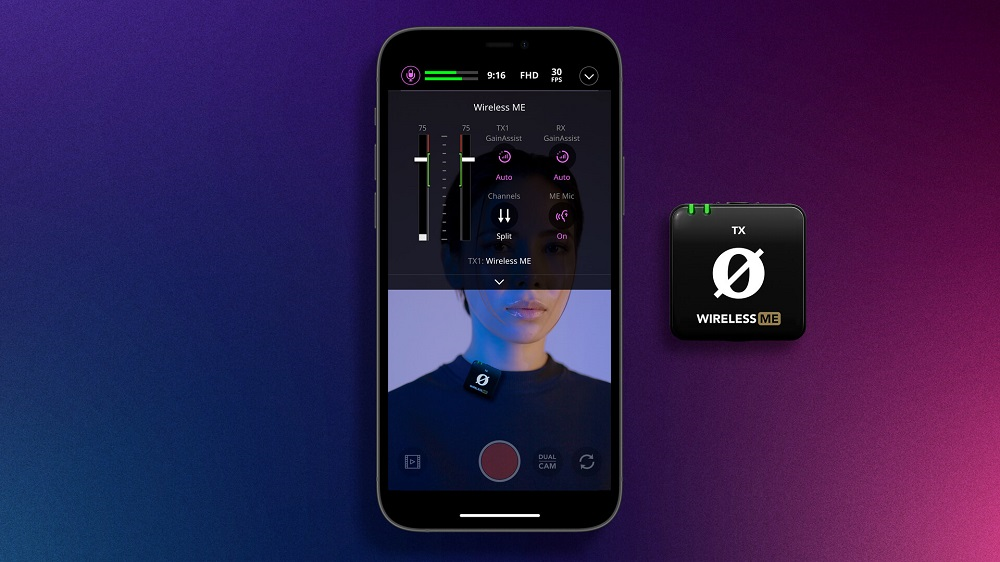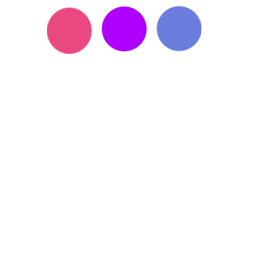Xem và quản lý dữ liệu EXIF trong ảnh số
Dữ liệu EXIF (Exchangeable Image File Format) là một kho thông tin kỹ thuật và điều kiện môi trường lưu trữ trong từng bức ảnh số. Nó chứa thông tin về khẩu độ, tốc độ màn trập, ISO, cân bằng trắng và nhiều thông số khác của ảnh. Trong bài viết này, chúng tôi sẽ hướng dẫn cách xem và quản lý dữ liệu EXIF trong ảnh số của bạn, giúp bạn hiểu rõ hơn về cách nhiếp ảnh hoạt động.

Nội Dung Chính
1. Dữ liệu EXIF là gì?
Dữ liệu EXIF là một tập hợp các thông tin metadata (thông tin về dữ liệu) được lưu trữ trong các tập tin hình ảnh số, chẳng hạn như các tập tin ảnh JPEG hoặc TIFF. Nó chứa thông tin về các thông số kỹ thuật và điều kiện môi trường khi ảnh được chụp. Bạn có thể sử dụng thông tin EXIF để hiểu rõ hơn về cách một bức ảnh đã được tạo ra và có thể cải thiện kỹ thuật chụp ảnh của mình. Sau đây là một số thông tin thường được lưu trữ trong dữ liệu EXIF:
-
Tốc độ màn trập
-
Miệng vỏ
-
ISO
-
Model máy ảnh, nhà sản xuất và số sê-ri
-
Model ống kính, nhà sản xuất và số sê-ri
-
Tiêu cự khi chụp ảnh
-
Cân bằng trắng
-
Cài đặt đo sáng
-
Cài đặt flash (nếu đã được sử dụng)
-
Độ phân giải hình ảnh
-
Không gian màu
-
Ngày và giờ bức ảnh được chụp
-
Điều chỉnh sau xử lý
- Tọa độ GPS của vị trí ảnh (nếu máy ảnh của bạn có GPS và được bật)

Một ví dụ là khi bạn muốn hiểu về độ sâu trường ảnh của một bức ảnh. Thông tin về khẩu độ trong dữ liệu EXIF sẽ cho bạn biết rằng liệu bạn đang sử dụng một khẩu độ rộng (như f/2.8) để tạo ra một phần trước nền mờ hoặc một khẩu độ hẹp (như f/16) để có cảnh quan rộng được nét từ phía trước đến phía sau. (Nguồn ảnh: Kevin Landwer-Johan)
2. Cách xem dữ liệu EXIF
Sử dụng trang web
Sử dụng trang web để xem dữ liệu EXIF là một cách thuận tiện để khám phá thông tin về các tấm ảnh của bạn. Quá trình này dễ dàng và không đòi hỏi kiến thức kỹ thuật cao. Tuy nhiên, nó có nhược điểm là tốn thời gian và có rủi ro về quyền riêng tư khi bạn tải ảnh lên một trang web có thể sử dụng hình ảnh của bạn cho các mục đích khác. Dưới đây là một số trang web bạn có thể sử dụng để xem dữ liệu EXIF trực tuyến:

Hình ảnh minh hoạ khi sử dụng các trang web để xem dữ liệu EXIF (Nguồn ảnh: petapixel)
Trình xem EXIF tích hợp trong Windows
Cách xem dữ liệu EXIF tích hợp trong Windows thông qua thuộc tính hình ảnh là một cách đơn giản và tiện lợi. Bạn có thể làm theo các bước như sau:
-
Mở thư mục chứa hình ảnh: Truy cập thư mục chứa hình ảnh bạn muốn xem Dữ liệu EXIF.
-
Nhấn chuột phải vào hình ảnh: Bạn nhấp chuột phải vào tập tin hình ảnh mà bạn muốn xem Dữ liệu EXIF.
-
Chọn "Properties” (Thuộc tính): Trong menu ngữ cảnh (context menu) hiện ra sau khi bạn nhấp chuột phải, chọn " Properties."
-
Mở tab "Details" (Chi tiết): Trong cửa sổ thuộc tính của hình ảnh, bạn sẽ thấy nhiều tab, trong đó có tab "Details". Nhấp vào tab này.
-
Xem dữ liệu EXIF: Trong tab "Details" bạn sẽ thấy danh sách các thông số và dữ liệu EXIF của hình ảnh, chẳng hạn như tốc độ màn trập, khẩu độ, ISO, tiêu cự, và nhiều thông tin khác.

Trình xem dữ liệu EXIF tích hợp trong Windows (Nguồn ảnh: petapixel)
Trình xem EXIF tích hợp trên máy Mac
Từ macOS High Sierra (phiên bản 10.13) trở đi, Apple đã tích hợp chức năng xem Dữ liệu EXIF của ảnh trực tiếp trong ứng dụng Xem ảnh mặc định của hệ điều hành macOS. Đây là cách bạn có thể xem Dữ liệu EXIF tích hợp trên máy Mac:
-
Mở hình ảnh trong Preview: Bạn có thể mở hình ảnh bằng cách nhấp đúp vào tệp ảnh hoặc mở ứng dụng Preview và sau đó chọn "Mở" để chọn hình ảnh.
-
Xem Dữ liệu EXIF: Sau khi mở hình ảnh, điều hướng đến menu "Công cụ" (Tools) và chọn "Hiển thị Thanh tra" (Show Inspector) hoặc sử dụng tổ hợp phím "Command + I."
-
Tab "EXIF": Trong cửa sổ Thanh tra, bạn sẽ thấy một loạt các tab, trong đó có tab "EXIF." Nhấp vào tab này để xem thông tin EXIF của hình ảnh.

Trình xem dữ liệu EXIF tích hợp trên máy Mac (Nguồn ảnh: petapixel)
3. Cách xóa dữ liệu EXIF khỏi ảnh của bạn
Tại sao cần xóa dữ liệu EXIF ?
Xóa dữ liệu EXIF có thể được thực hiện vì nhiều lý do khác nhau như sau:
-
Bảo vệ thông tin cá nhân và vị trí: Một số thông tin trong dữ liệu EXIF, như tọa độ GPS của nơi bạn chụp ảnh, có thể chứa thông tin nhạy cảm. Bạn có thể muốn loại bỏ nó trước khi chia sẻ ảnh trực tuyến để bảo vệ quyền riêng tư.
-
Quản lý kích thước tệp: Dữ liệu EXIF sẽ làm tăng kích thước của tệp ảnh. Khi bạn muốn đăng tải ảnh lên một trang web hoặc chia sẻ chúng qua email, việc loại bỏ dữ liệu EXIF có thể giữ cho tệp ảnh nhỏ gọn hơn, giúp tiết kiệm băng thông và lưu trữ.
-
Bảo vệ tác phẩm và quyền tác giả: Nếu bạn là một nhiếp ảnh gia chuyên nghiệp hoặc muốn bảo vệ quyền tác giả của mình, bạn có thể muốn xóa dữ liệu EXIF để ẩn thông tin về thiết bị máy ảnh, cài đặt, và các điều chỉnh xử lý hậu kỳ. Nó giúp ngăn người khác sao chép hoặc sử dụng tác phẩm của bạn mà không cần sự cho phép.
-
Loại bỏ thông tin không cần thiết: Dữ liệu EXIF chứa nhiều thông tin về máy ảnh và cài đặt, một phần trong đó có thể không cần thiết cho mục đích chia sẻ ảnh. Loại bỏ những phần không cần thiết này có thể giữ lại các thông tin quan trọng như độ phơi sáng của máy ảnh và thiết bị sử dụng, trong khi vẫn giảm kích thước tệp ảnh.
Xóa EXIF khỏi Ảnh trên máy Mac
Bạn có thể xóa thông tin EXIF khỏi ảnh trên máy Mac bằng cách sử dụng ứng dụng Xem trước (Preview) và ImageOptim. Dưới đây là cách thực hiện từng bước:
Xóa thông tin vị trí từ EXIF bằng Xem trước (Preview)
-
Mở hình ảnh trong Xem trước (Preview): Bạn có thể mở hình ảnh bằng cách nhấp đúp vào nó hoặc mở Xem trước và chọn "Mở" để chọn hình ảnh.
-
Mở Thanh tra (Inspector): Sau khi mở hình ảnh, hãy mở Thanh tra bằng cách nhấn tổ hợp phím "Command + I" hoặc chọn "Công cụ" > "Hiển thị Thanh tra" trong menu.
-
Chọn tab "GPS" và xóa thông tin vị trí: Trong cửa sổ Thanh tra, chọn tab "GPS." Dưới cùng của cửa sổ, bạn sẽ thấy tùy chọn "Xóa thông tin vị trí." Nhấp vào nút này để xóa thông tin vị trí từ Dữ liệu EXIF của ảnh.

Xóa thông tin vị trí từ dữ liệu EXIF bằng Xem trước (Preview)
Xóa tất cả Dữ liệu EXIF bằng ImageOptim:
-
Tải và cài đặt ImageOptim: Trước tiên, tải và cài đặt phần mềm ImageOptim trên máy Mac của bạn.
-
Kéo và thả ảnh vào ImageOptim: Mở ImageOptim và kéo và thả ảnh bạn muốn xóa Dữ liệu EXIF vào cửa sổ của phần mềm.
-
Xóa Dữ liệu EXIF: ImageOptim sẽ tự động xóa tất cả Dữ liệu EXIF từ hình ảnh. Lưu ý rằng nó cũng có thể nén ảnh, vì vậy hãy kiểm tra cài đặt trước khi kéo và thả hình ảnh vào phần mềm.
Nhớ rằng việc xóa dữ liệu EXIF sẽ làm mất thông tin này và không thể phục hồi lại sau khi đã xóa. Vì vậy hãy đảm bảo bạn đã sao lưu ảnh hoặc tạo bản sao trước khi thực hiện xóa nếu bạn muốn bảo tồn thông tin EXIF ban đầu.

Xóa tất cả dữ liệu EXIF bằng ImageOptim (Nguồn ảnh: petapixel)
Xóa EXIF khỏi Ảnh trên Windows
Trên Windows, bạn có thể xóa dữ liệu EXIF một cách dễ dàng bằng cách sử dụng tính năng tích hợp. Dưới đây là cách bạn có thể thực hiện điều này:
-
Nhấp chuột phải vào hình ảnh: Mở thư mục chứa ảnh bạn muốn xóa Dữ liệu EXIF, sau đó nhấp chuột phải vào ảnh đó.
-
Chọn "Thuộc tính": Từ menu ngữ cảnh, chọn "Thuộc tính."
-
Chuyển sang tab "Chi tiết": Trong cửa sổ Thuộc tính, chuyển sang tab "Chi tiết." Đây là nơi bạn sẽ thấy thông tin EXIF về ảnh.
-
Xóa thuộc tính cụ thể: Bạn có thể xóa Dữ liệu EXIF cụ thể bằng cách chọn các thuộc tính bạn muốn xóa, sau đó nhấp vào nút "Xóa thuộc tính và thông tin cá nhân." Bạn cũng có thể chọn nhiều thuộc tính cùng một lúc bằng cách giữ phím Ctrl (hoặc Shift) và nhấp chọn.
-
Xác nhận tùy chọn: Một cửa sổ xác nhận sẽ xuất hiện để xác nhận tùy chọn bạn chọn. Nhấp vào "OK" để xác nhận và xóa các thuộc tính đã chọn.

Xóa dữ liệu EXIF khỏi ảnh trên Windows (Nguồn ảnh: petapixel)
Tạm kết
Dữ liệu EXIF là một công cụ hữu ích trong việc quản lý và hiểu rõ hơn về các thông tin kỹ thuật và điều kiện môi trường khi chụp ảnh. Nó cho phép bạn xem chi tiết về khẩu độ, tốc độ màn trập, ISO, và nhiều thông tin khác liên quan đến một bức ảnh cụ thể. Hơn nữa, bạn có thể sử dụng dữ liệu EXIF để học hỏi về nhiếp ảnh, tổ chức hình ảnh, và duy trì sự nhất quán trong loạt ảnh của mình.
Tin mới cập nhật
-
![Tại sao nên dùng máy ghi âm trong quay vlog?]() Cho dù bạn là một Vlogger dày dặn kinh nghiệm hay chỉ mới bắt đầu, dùng máy ghi âm trong quay vlog có thể nâng cao đáng kể chất lượng video của bạn, giúp bạn trở nên khác biệt.
Cho dù bạn là một Vlogger dày dặn kinh nghiệm hay chỉ mới bắt đầu, dùng máy ghi âm trong quay vlog có thể nâng cao đáng kể chất lượng video của bạn, giúp bạn trở nên khác biệt. -
![Điểm danh 5 thẻ nhớ máy ảnh tốt nhất hiện nay]() Thẻ nhớ máy ảnh đóng vai trò là bộ nhớ cho hệ thống máy ảnh kỹ thuật số của bạn và giúp bạn có thể lưu giữ những kỷ niệm đáng trân trọng, cho dù đó là hình ảnh có độ phân giải cao hay video 4K.
Thẻ nhớ máy ảnh đóng vai trò là bộ nhớ cho hệ thống máy ảnh kỹ thuật số của bạn và giúp bạn có thể lưu giữ những kỷ niệm đáng trân trọng, cho dù đó là hình ảnh có độ phân giải cao hay video 4K. -
![Lớp học NHIẾP ẢNH CƠ BẢN của Công ty Canon Marketing Việt Nam]() Lớp học chỉ áp dụng cho khách hàng mua máy ảnh và ống kính Canon được nhập khẩu & phân phối bởi Công ty TNHH Canon Marketing Việt Nam từ ngày 01/01/2024.
Lớp học chỉ áp dụng cho khách hàng mua máy ảnh và ống kính Canon được nhập khẩu & phân phối bởi Công ty TNHH Canon Marketing Việt Nam từ ngày 01/01/2024. -
![RODE Wireless ME vs Wireless GO II vs Wireless GO]() Khám phá các hệ thống micro không dây mới nhất của RØDE: Wireless GO II và Wireless ME siêu nhỏ gọn. Tìm hiểu về các tính năng tiên tiến của chúng, bao gồm ghi âm trên bộ và kiểm soát gain thông minh, hoàn hảo cho nhà sản xuất nội dung.
Khám phá các hệ thống micro không dây mới nhất của RØDE: Wireless GO II và Wireless ME siêu nhỏ gọn. Tìm hiểu về các tính năng tiên tiến của chúng, bao gồm ghi âm trên bộ và kiểm soát gain thông minh, hoàn hảo cho nhà sản xuất nội dung. -
![Dùng Rode micro ghi âm thanh và video xuất sắc trên iPhone]() Nâng cao nội dung iPhone của bạn với hướng dẫn toàn diện từ RØDE. Từ việc sử dụng RØDE Capture để kiểm soát âm thanh và video chuyên nghiệp đến việc chọn micro ngoài hoàn hảo, cải thiện bản ghi của bạn một cách dễ dàng.
Nâng cao nội dung iPhone của bạn với hướng dẫn toàn diện từ RØDE. Từ việc sử dụng RØDE Capture để kiểm soát âm thanh và video chuyên nghiệp đến việc chọn micro ngoài hoàn hảo, cải thiện bản ghi của bạn một cách dễ dàng.